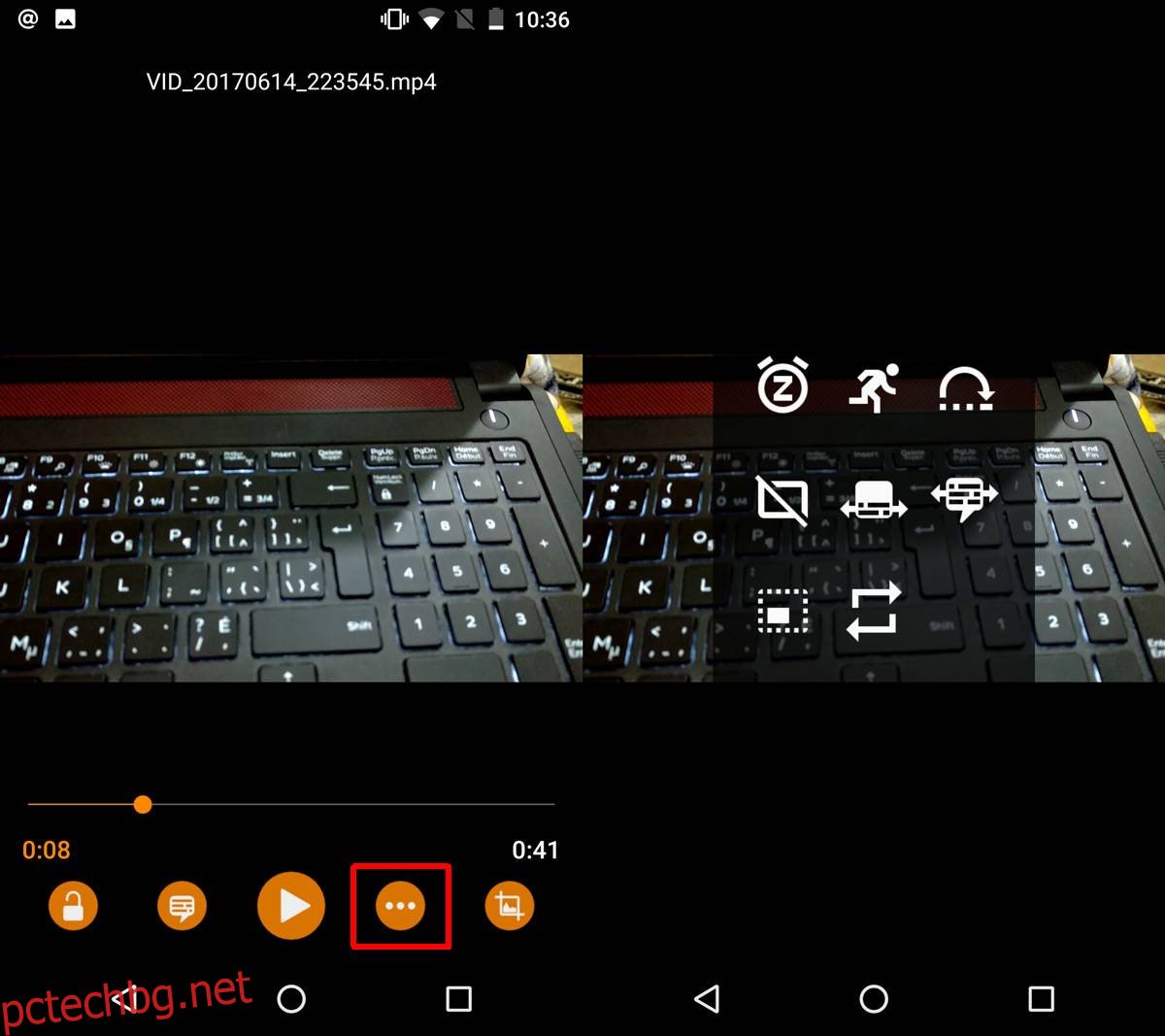Android O има нова функция картина в картина. Ако имате инсталиран преглед на Android O на устройство, има шанс да видите новата картина в картина в действие в приложението YouTube. Не работи за всички в предварителния преглед на програмиста, въпреки че настройката е там. Добрата новина е, че VLC е настроен да поддържа тази нова функция. Всъщност, ако използвате визуализацията за разработчици, можете да инсталирате приложението VLC (бета) и да го проверите сега. VLC изгледът картина в картина е напълно функционален за всеки с Android O.
За да инсталирате VLC (бета) на вашето устройство, трябва станете VLC бета тестер. След като сте в бета програмата и ако приемете, че имате версия за предварителен преглед на Android O на вашия телефон, можете да използвате VLC картината в изглед на картина.
Отворете VLC плейър и изберете видеоклип за възпроизвеждане. Докоснете бутона за преливане до бутона за възпроизвеждане на видеоклипа. От наслагването, което се показва на екрана ви, докоснете това долу вляво. Изглежда като правоъгълник в правоъгълник.

Видеоплейърът ще преоразмерява в малък плаващ прозорец в приложението. Докоснете бутона за начало на вашето устройство, за да отидете на началния екран. Видеото ще задържи курсора на мишката върху всички приложения, които отваряте.
Можете да го плъзнете и да го преместите навсякъде на екрана. Плаващият прозорец не може да бъде преоразмерен. Когато го докоснете, той става по-голям за няколко секунди, но това е само за да можете лесно да използвате контролите на екрана. Екранните контроли ви позволяват да възпроизвеждате/поставяте на пауза видеоклипа. Те също така имат бутон за максимизиране в средата. Когато го докоснете, видеото се връща към нормалния си размер в приложението VLC.

VLC свърши впечатляваща работа с тази функция. Когато превключите към VLC картина в изглед на картина, той запазва съотношението на страните, което сте задали за възпроизвеждане в приложението. Можете да преминете към началото на видеоклипа, но не можете да превключите към следващото или предишното видео в същата папка.
Плаващият видео плейър има само един размер, но е много вероятно размерът да се мащабира според размера на екрана. Ако сте на устройство с голям екран, т.е. таблет, плаващият прозорец няма да е твърде малък, за да гледате видеоклипа. По същия начин, ако вашето устройство има малък екран, плаващият прозорец няма да го пречи твърде много, така че да е трудно да го използвате.
Не можете да използвате VLC картина в изглед на картина, освен ако не използвате визуализацията на Android O. Дори ако имате бета приложението VLC на вашия телефон с Android, работещ с по-стара версия на операционната система, функцията няма да работи.